Nonostante l’ultimo smartphone di Google sia un dispositivo più che apprezzabile, non è esente da punti deboli. La batteria di Google Pixel 3 infatti, è da 2915mhA: decisamente poco rispetto alla concorrenza, che si assesta sui 3500mAh.
Perchè questa scelta? Alcune caratteristiche del dispositivo come l’ingombro ridotto sono le principali indiziate. Queste scelte portano a qualche rinuncia a livello di componentistica. In questo caso, gli sviluppatori hanno voluto sacrificare proprio la nostra cara batteria.
![]()
Perché la batteria di Google Pixel 3 paga dazio rispetto alla concorrenza?
Premettendo che comunque le specifiche tecniche di questo dispositivo sono eccellenti, il peso di una batteria meno performante si fa sentire. Cosa significa tutto questo? Meno spazio di manovra nella tua routine quotidiana, che si potrebbe tradurre a livello pratico in una batteria scarica dopo poche ore di utilizzo. Magari proprio in un momento in cui lo smartphone ti serve assolutamente.
Ciò non vuol dire che non possiamo intervenire per cercare di limitare questa limitazione del dispositivo. Qui di seguito cercheremo di svelare alcuni piccoli trucchi per spremere al massimo la batteria di Google Pixel 3.
Controlla i dettagli sull’utilizzo della batteria
Il modo migliore per iniziare a risolvere i problemi della batteria è sapere cosa e come sta consumando l’energia disponibile.
Per fare ciò devi dare una sbirciata in Impostazioni – Batteria per poi toccare il pulsante del menu in alto a destra. Questo permette di controllare l’utilizzo della batteria e ti darà un’idea di ciò che sta scaricando il tuo telefono più rapidamente.
Sotto questo punto di vista è utile dare uno sguardo più volte a questo menù nel corso delle giornata per comprendere quali sono i reali consumi delle varie app. Potresti scoprire che un’applicazione, apparentemente innocua, sta in realtà sottraendo molte risorse al tuo dispositivo.
Se nel corso della giornata non hai utilizzato un’app molto ma questa sta utilizzando una percentuale a due cifre della batteria, dovresti considerare di controllare quell’app per vedere se tutto funziona correttamente o se c’è necessità di un aggiornamento.
Vedrai anche se ci sono strani valori anomali come Sistema operativo Android con consumi folli, che potrebbe indicare un problema a livello di sistema bloccato o mal sincronizzato e che deve essere corretto con una modifica delle impostazioni o semplicemente con un riavvio.
Disattiva la funzione Ambient Display
La funzione Ambient Display è stata introdotta da Motorola nei suoi dispositivi di fascia alta a partire dal 2014 ed è stata accolta di buon grado anche dagli smartphone Google. Questa è la funzione che consente di mantenere le notifiche visibili anche quando lo schermo è spento. Ha un bell’aspetto ed è super utile per ottenere informazioni con un semplice colpo d’occhio, ma per mantenere attivo il display utilizza la batteria per tutto il giorno, anche quando non stai guardando il telefono.
Nonostante la funzione di per sé non abbia consumi elevati, funzionando perennemente può avere un’influenza nefasta sulla durata delle batteria.
Riduci il tempo di spegnimento del display
Hai presente il tempo che ci mette il tuo smartphone a spegnere il display dopo la tua ultima azione? Beh, riducendo questo intervallo puoi alla lunga riuscire a risparmiare qualcosa in termini di batterie!
In Impostazioni poi Visualizza, cerca l’opzione per il timeout. Qui entra in ballo il tuo modo di utilizzare il telefono: per alcuni 15 secondi è troppo restrittivo, ma se non utilizzi lo smartphone per leggere o stare molto tempo senza intervenire sullo schermo può essere un intervallo utile a limare un po’ i consumi. Quei secondi si sommano e diventano minuti nel corso della giornata, consentendoci di guadagnare energia preziosa.
Attiva batteria adattiva
Questa funzione consente al sistema di limitare i consumi legati alle app utilizzate di rado. È piuttosto prudente al riguardo e non dovrebbe causare problemi con la mancata ricezione di notifiche. Al di là di questo, è possibile intervenire aiutando a ridurre l’utilizzo della batteria da parte di app non così importanti per il tuo utilizzo di Pixel 3.
È possibile trovare l’impostazione in Impostazioni, Display e quindi Batteria adattiva.
Passa a uno sfondo statico
Google ama mostrare il display di Pixel 3 con bellissimi sfondi animati. Si tratta di incredibili esperienze visive che colpiscono l’occhio dei clienti, ma in realtà si tramutano in un vero e proprio sperpero di risorse quando si parla di consumi della batteria.
Per ottimizzare questo aspetto, basta adottare un’immagine fissa come background. Un buon compromesso per chi vuole qualcosa di fresco sul proprio telefono su base regolare è passare a uno sfondo “quotidiano” attraverso le impostazioni del background. È possibile selezionare una categoria e ottenere una nuova immagine sul telefono ogni giorno, mantenendo così un po’ più movimentato il display senza dover sacrificare parte della batteria.
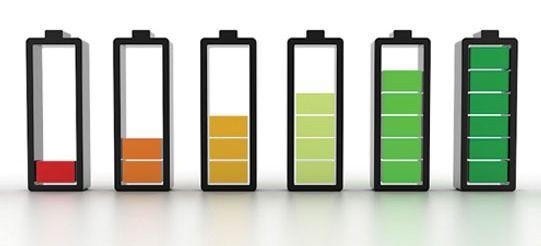
Usa il Risparmio batteria
Se stai usando il tuo telefono quando è quasi scarico e sai che non hai possibilità di poterlo ricaricare a breve, cambia modalità di utilizzo della batteria.
Il telefono funziona normalmente anche quando ti avverte dell’approssimarsi della fine dell’energia, mantenendo intatte le notifiche e applicazioni. Per tutelare quel poco di energia rimasta però, limita le prestazioni e l’accesso ai dati in background delle app in modo da trattenere con le unghie e con i denti quanta più batteria possibile. Questa modalità è chiamata Risparmio batteria e, se utilizzi lo smartphone assiduamente, ti sarà capitato di “incontrarla” diverse volte.
Puoi andare in Impostazioni quindi Batteria per modificare la percentuale di batteria con cui questa feature viene attivata. A grandi linee impostarla sul 15% può essere una buona idea. Puoi anche aggiungere un settaggio rapido per accenderla e spegnerla manualmente quando lo ritieni opportuno.
Ottieni il massimo dal tuo tempo di ricarica
Il caricabatterie in dotazione con Google Pixel 3 è un USB-C Power Delivery che fornisce 18W di potenza al dispositivo e lo ricarica in modo incredibilmente veloce.
La cosa fantastica di questo caricabatterie è che si tratta di uno standard aperto e ci sono centinaia di caricatori disponibili tra cui scegliere. Trovati un caricabatterie USB-C PD di qualità che è valutato per almeno 15 W, e il tuo Pixel si ricaricherà molto rapidamente.
Affidati a un power bank
Al di là di tutte le precedenti precauzioni, la batteria di Google Pixel 3 rimane il tallone d’Achille di un telefono molto potente.
A questo punto perché non girare attorno alla situazione e affidarsi a un power bank? Questo genere di dispositivi solitamente garantisce più ricariche, occupa poco spazio e (soprattutto a livello psicologico), garantisce la sicurezza di non trovarsi mai a corto di batteria proprio nel momento meno indicato.












